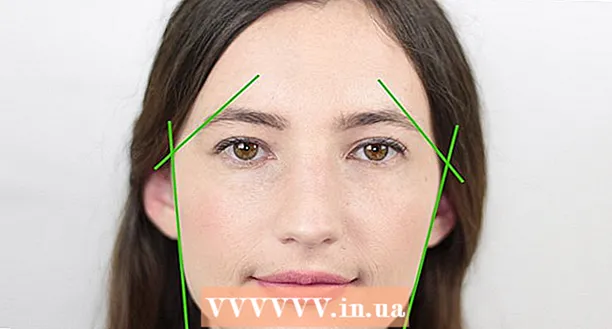Автор:
Gregory Harris
Жасалған Күн:
10 Сәуір 2021
Жаңарту Күні:
25 Маусым 2024

Мазмұны
- Қадамдар
- 3 -ші әдіс: Skype тіркелгісін жасаңыз
- 3 -ші әдіс 2: Экранды бөлісу арқылы фильмдерді қарау
- 3 -ші әдіс 3: Теледидарды синхрондау
- Кеңестер
- Саған не қажет
Skype фильмдер шоуы - достарыңызбен немесе жақындарыңызбен, тіпті олар алыс болса да, байланыста болудың тамаша тәсілі. Осылайша сіз уақытты бірге өткізіп қана қоймай, оны тиімді өткізесіз. Бұл сондай -ақ мерекелерді алыс қашықтықта өткізудің ыңғайлы әдісі және байланыста болудың тағы бір мүмкіндігі. Мұндай іс -шараны ұйымдастыру өте қарапайым, және ол сіздің партияңызға нағыз партияны ұйымдастыру сияқты әсер етпейді.
Қадамдар
3 -ші әдіс: Skype тіркелгісін жасаңыз
 1 Skype тіркелгісін жасаңыз. Skype есептік жазбасын құру қарапайым және мүлдем тегін Skype -тың соңғы нұсқасын жүктеп алып, оны компьютерге орнатыңыз.Қолданбаны іске қосыңыз және жаңа есептік жазба жасау үшін экрандағы нұсқауларды орындаңыз.
1 Skype тіркелгісін жасаңыз. Skype есептік жазбасын құру қарапайым және мүлдем тегін Skype -тың соңғы нұсқасын жүктеп алып, оны компьютерге орнатыңыз.Қолданбаны іске қосыңыз және жаңа есептік жазба жасау үшін экрандағы нұсқауларды орындаңыз. 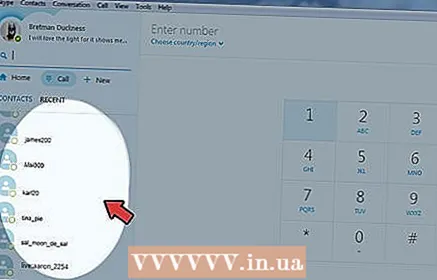 2 Достарыңызды шақырыңыз. Топтық қоңырауға 9 адамға дейін қатыса алады, бірақ біз бұл санды 5 -ке дейін қысқартуды ұсынамыз. 5 адамнан көп болу қоңырау сапасын айтарлықтай төмендетеді.
2 Достарыңызды шақырыңыз. Топтық қоңырауға 9 адамға дейін қатыса алады, бірақ біз бұл санды 5 -ке дейін қысқартуды ұсынамыз. 5 адамнан көп болу қоңырау сапасын айтарлықтай төмендетеді.  3 Достарыңызда Skype есептік жазбасы бар екеніне және контактілерде бар екеніне көз жеткізіңіз. Әйтпесе, олар сіздің шоуға қосылу үшін тіркеу процедурасынан өтуі керек.
3 Достарыңызда Skype есептік жазбасы бар екеніне және контактілерде бар екеніне көз жеткізіңіз. Әйтпесе, олар сіздің шоуға қосылу үшін тіркеу процедурасынан өтуі керек.  4 Барлық достарыңыз бос болатын уақытты жоспарлаңыз. Бұған қоса, Интернет байланысы тұрақты болатын уақытты таңдаңыз. Өз аймағыңыздағы ең жоғары кезеңдерді болдырмауға тырысыңыз. Әдетте, бұл адамдар жұмыстан және мектептен қайтатын жұмыс күндері кештері.
4 Барлық достарыңыз бос болатын уақытты жоспарлаңыз. Бұған қоса, Интернет байланысы тұрақты болатын уақытты таңдаңыз. Өз аймағыңыздағы ең жоғары кезеңдерді болдырмауға тырысыңыз. Әдетте, бұл адамдар жұмыстан және мектептен қайтатын жұмыс күндері кештері.  5 Фильмді көру үшін бөлек топ құрыңыз. Бұл сізге бір мезгілде кино шоуға шақырылған барлық адамдармен байланысуға мүмкіндік береді.
5 Фильмді көру үшін бөлек топ құрыңыз. Бұл сізге бір мезгілде кино шоуға шақырылған барлық адамдармен байланысуға мүмкіндік береді. - Mac пайдаланушылары: Файл мәзір жолағын ашып, Сөйлесуді бастау пәрменін таңдаңыз. Әңгімеге қажет контактілерді қосыңыз. Содан кейін оның атын Cinema деп өзгерту үшін сөйлесудің атын басыңыз.
- Windows пайдаланушылары үшін: Контактілер мәзір жолағын ашып, Жаңа топ құру түймешігін басыңыз. Контактілерді контактілер тізімінен бос топтың астындағы таңдау аймағына сүйреңіз. Топтың аты автоматты түрде кіріс контактілер тізіміне айналады.
- Оны өзгерту үшін топ атауын тінтуірдің оң жақ түймешігімен нұқыңыз, содан кейін «Cinema» деп теріңіз.
- Терезенің жоғарғы оң жақ бұрышындағы «Топтарды контактілер тізіміне сақтау» деген белгішені нұқыңыз. Бұл келесі рет қосымшаны бастаған кезде топты сақтайды.
3 -ші әдіс 2: Экранды бөлісу арқылы фильмдерді қарау
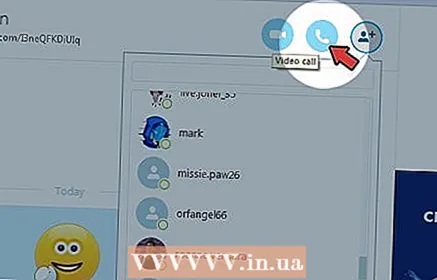 1 Сөйлесуді немесе «Кино» тобын ашып, телефондағы белгішені басып, топтағы барлық контактілерге қоңырау шалыңыз. Фильмді қарауды бастау үшін барлығы Skype -қа жиналғанша күтіңіз.
1 Сөйлесуді немесе «Кино» тобын ашып, телефондағы белгішені басып, топтағы барлық контактілерге қоңырау шалыңыз. Фильмді қарауды бастау үшін барлығы Skype -қа жиналғанша күтіңіз.  2 DVD немесе Blu-Ray дискісін салыңыз. Сондай -ақ, фильмді көру үшін Netflix немесе соған ұқсас қызметті қолдануға болады, бірақ бұл әдеттегі жұмыс үстелі компьютері үшін өте ауыр болуы мүмкін. Дыбыс деңгейін жоғарылатыңыз және аудиотректі әркім ести алатынына көз жеткізіңіз. Дыбыс сапасын жақсарту үшін микрофонды компьютерге жалғап, оны динамикке бекітіңіз.
2 DVD немесе Blu-Ray дискісін салыңыз. Сондай -ақ, фильмді көру үшін Netflix немесе соған ұқсас қызметті қолдануға болады, бірақ бұл әдеттегі жұмыс үстелі компьютері үшін өте ауыр болуы мүмкін. Дыбыс деңгейін жоғарылатыңыз және аудиотректі әркім ести алатынына көз жеткізіңіз. Дыбыс сапасын жақсарту үшін микрофонды компьютерге жалғап, оны динамикке бекітіңіз. - Егер сіз жақсы дыбыс сапасын қамтамасыз еткіңіз келсе, қосымша ақшаны жетілдірілген жабдық сатып алуға жұмсаңыз. Бұл сізге 1800 -ден 2500 рупаға дейін болады, бірақ фильм шоуы үшін әлдеқайда жақсы дыбыс береді.
- Дыбысты қосымша жабдықпен жақсарту үшін сізге бір жағында 3,5 мм штепсель, екінші жағында 3,5 мм екі ұясы бар аудио бөлгіш қажет. Сондай -ақ сізге 3,5 мм -ге дейін екі RCA адаптері қажет. Ақырында, сізге араластыру консолі, құлаққаптар мен микрофон қажет.
- 3,5 мм екі ұяшығы бар бөлгішті алыңыз да, 3,5 мм жалғыз ұяны компьютердегі құлаққап ұясына қосыңыз. Араластыру консолін қосу үшін құлаққапты бір ұяға, ал RCA -дан 3,5 мм -ге дейін адаптерлерге қосыңыз. Микрофонды консольге де қосыңыз. Соңғы RCA коннекторын араластырғыш консолінің шығысына салыңыз, ал екінші ұшын компьютердегі қосалқы дыбыс кірісіне қосыңыз.
- Дыбысты реттеу консоль арқылы жүзеге асады.
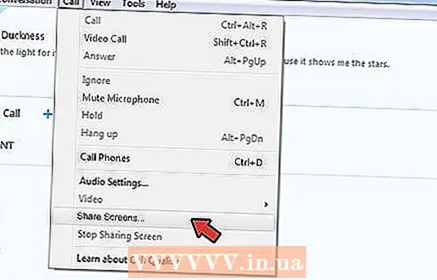 3 Қоңыраулар жолағындағы «+» белгісін шертіп, «Экранды ортақ пайдалану» таңдаңыз. Осылайша, қоңырауға қатысушылардың барлығы мониторыңызда не болып жатқанын көре алады. Фильмді ойнаңыз және терезенің өлшемін ұлғайтыңыз, сонда бәрі оны көре алады.
3 Қоңыраулар жолағындағы «+» белгісін шертіп, «Экранды ортақ пайдалану» таңдаңыз. Осылайша, қоңырауға қатысушылардың барлығы мониторыңызда не болып жатқанын көре алады. Фильмді ойнаңыз және терезенің өлшемін ұлғайтыңыз, сонда бәрі оны көре алады.  4 Көңілді және тамашалаңыз! Нағыз кинофильмдегідей, сіз фильм туралы ол жұмыс істеп тұрған кезде айта аласыз, немесе оны кідіртіңіз және жай ғана сөйлесе аласыз. Егер сіз фильмді көп тоқтатуды жоспарласаңыз, бұл тамаша нәтиже.
4 Көңілді және тамашалаңыз! Нағыз кинофильмдегідей, сіз фильм туралы ол жұмыс істеп тұрған кезде айта аласыз, немесе оны кідіртіңіз және жай ғана сөйлесе аласыз. Егер сіз фильмді көп тоқтатуды жоспарласаңыз, бұл тамаша нәтиже.
3 -ші әдіс 3: Теледидарды синхрондау
 1 Көру уақытын достарыңызбен тексеріңіз. Бөлек теледидардан фильм көру әлдеқайда жауапты жоспарлауды қажет етеді.Әр қатысушы өз үйіне қосу үшін фильмнің көшірмесін алуы қажет.
1 Көру уақытын достарыңызбен тексеріңіз. Бөлек теледидардан фильм көру әлдеқайда жауапты жоспарлауды қажет етеді.Әр қатысушы өз үйіне қосу үшін фильмнің көшірмесін алуы қажет.  2 Жеңіл тағамдар мен сусындарды дайындаңыз. Дәретханаға барудың да зияны жоқ. Фильмді кідірту кейінірек достарыңызбен қарауды синхрондауды қиындатады. Фильмді қарау кезінде үзілістерді барынша азайту керек.
2 Жеңіл тағамдар мен сусындарды дайындаңыз. Дәретханаға барудың да зияны жоқ. Фильмді кідірту кейінірек достарыңызбен қарауды синхрондауды қиындатады. Фильмді қарау кезінде үзілістерді барынша азайту керек. 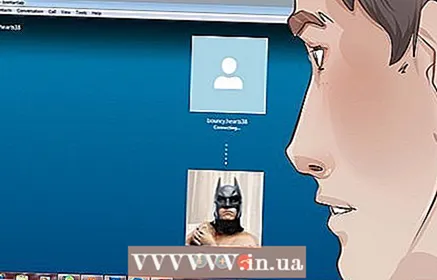 3 Фильмді көру үшін келісілген уақытта Skype -қа өз тобыңызға қоңырау шалыңыз. Әңгімеге қатысушыларға немесе «Кино» тобына қоңырау шалыңыз және байланыс орнатылғанша күтіңіз. Әр қатысушыға фильмге толық дайындалуға бірнеше минут беріңіз.
3 Фильмді көру үшін келісілген уақытта Skype -қа өз тобыңызға қоңырау шалыңыз. Әңгімеге қатысушыларға немесе «Кино» тобына қоңырау шалыңыз және байланыс орнатылғанша күтіңіз. Әр қатысушыға фильмге толық дайындалуға бірнеше минут беріңіз.  4 Фильмді қарау үшін кезекке қойыңыз. Түсірілімнен бастаңыз немесе фильмді кадрға тоқтатыңыз және бұл туралы басқаларға айтыңыз. Бұл фильмдерді синхрондау қажеттілігін едәуір жеңілдетеді, әсіресе егер біреу фильмді көрудің басқа әдістерін қолданса, мысалы, ағын.
4 Фильмді қарау үшін кезекке қойыңыз. Түсірілімнен бастаңыз немесе фильмді кадрға тоқтатыңыз және бұл туралы басқаларға айтыңыз. Бұл фильмдерді синхрондау қажеттілігін едәуір жеңілдетеді, әсіресе егер біреу фильмді көрудің басқа әдістерін қолданса, мысалы, ағын.  5 Фильмдерді бір уақытта көруді бастау үшін кері санақты бастаңыз. Бұл ең қиын кезең. Бір адам барлығын есептей берсін. Қиындықсыз және жылдам алға жылжу мен кідірту арқылы сіз скайпты жаңғыртуды болдыртпау үшін фильмді өзгерте аласыз. Қажет болса, сіз теледидардың дыбысын бір адамнан басқа біреуді өшіре аласыз.
5 Фильмдерді бір уақытта көруді бастау үшін кері санақты бастаңыз. Бұл ең қиын кезең. Бір адам барлығын есептей берсін. Қиындықсыз және жылдам алға жылжу мен кідірту арқылы сіз скайпты жаңғыртуды болдыртпау үшін фильмді өзгерте аласыз. Қажет болса, сіз теледидардың дыбысын бір адамнан басқа біреуді өшіре аласыз.  6 Ойнатуды бастау. Сіз әрқайсыңыз өз теледидарыңызда фильм көріп отырғанда, достарыңызбен сөйлесе аласыз және оларды Skype арқылы көре аласыз. Достармен фильмді көру тәжірибесімен бөлісу және оны үйде үлкен теледидардан көре алу қандай жақсы.
6 Ойнатуды бастау. Сіз әрқайсыңыз өз теледидарыңызда фильм көріп отырғанда, достарыңызбен сөйлесе аласыз және оларды Skype арқылы көре аласыз. Достармен фильмді көру тәжірибесімен бөлісу және оны үйде үлкен теледидардан көре алу қандай жақсы.
Кеңестер
- Бұл әдістердің әрқайсысының артықшылықтары мен кемшіліктері бар. Сізге және сіздің достарыңызға қай әдіс тиімді болса, соны қолданыңыз.
- Экранда электрондық пошта мекенжайы немесе жеке ештеңе жоқ екеніне көз жеткізіңіз, себебі экранды бөлісу кезінде барлығы экрандағы барлық нәрсені көре алады.
- Барлығы фильм туралы келіскеніне көз жеткізіңіз және сіздің ата -анаңыз оны көруге рұқсат етілген.
Саған не қажет
- Компьютер
- Skype есептік жазбасы
- Фильм
- Интернет жеткілікті жылдамдықпен